一、進入Win7系統控制面板,方法是在開始裡面找到控制面板,也可以在計算機裡面找到。
二、進入控制面板後,我們找到“區域和語言”,並點擊進入“選擇區域和語言設置”在“區域和語言”設置對話框中,我們首先切換到“鍵盤和語言”選項卡,然後再點擊“更改鍵盤”按鈕,如下圖:
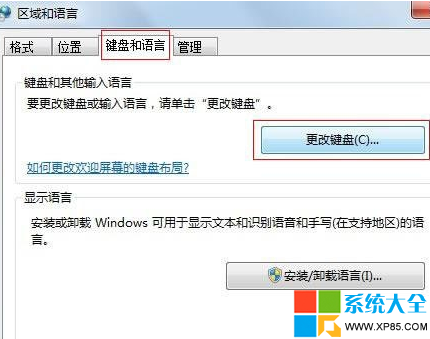
更改鍵盤
三、在頂部選擇默認輸入語言欄下選擇一款輸入法做為默認的,將下面的其他的輸入法可以刪除,如下
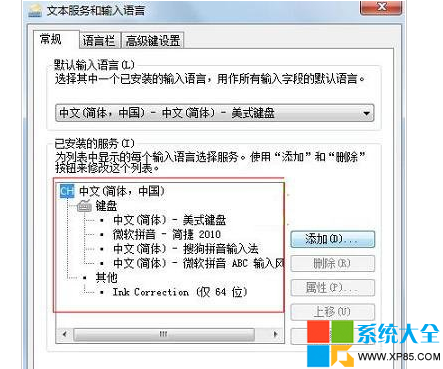
四、之後再返回到“區域和語言”界面,切換到“管理”選項卡,點擊“復制設置”,如下
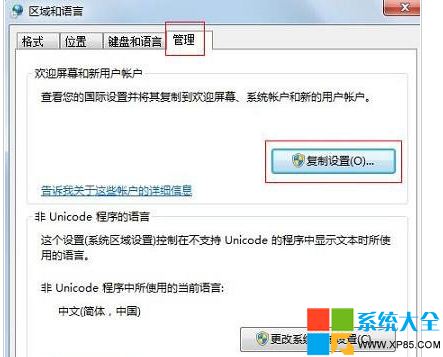
復制設置操作
五、然後在復制設置對話框中,我們勾選上底部的“歡迎屏幕和系統賬戶”、“新建用戶賬戶”兩項,然後點擊底部的確定即可,如下
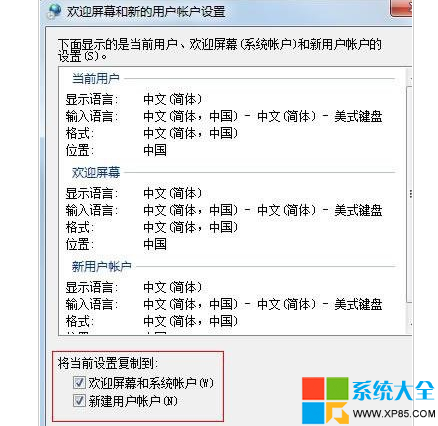
完成操作